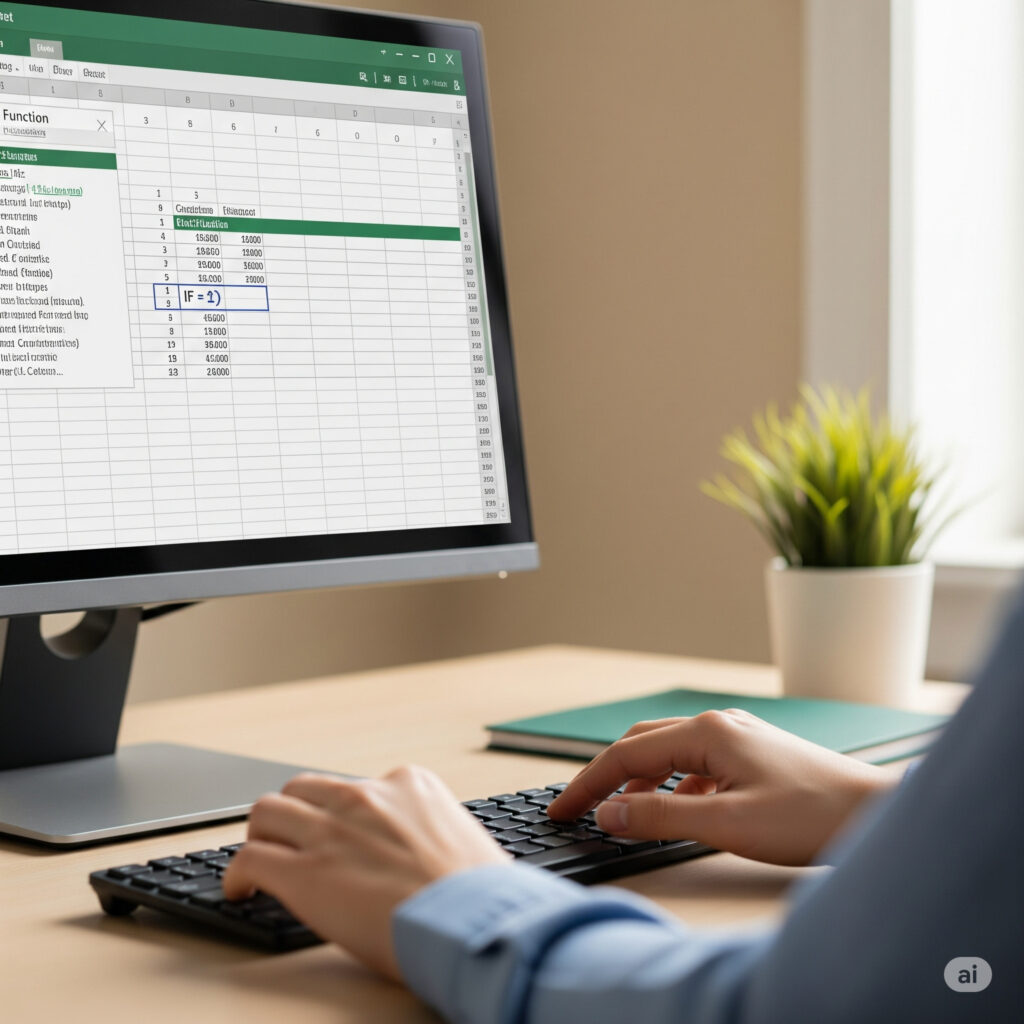
엑셀을 조금이라도 써본 분이라면 IF 함수를 한 번쯤은 사용해 보셨을 겁니다.
IF 함수는 조건에 따라 서로 다른 값을 출력할 수 있는, 엑셀의 가장 기본이자 가장 중요한 조건부 함수입니다.
단순한 합격/불합격 판단부터 시작해, 할인율 계산, 등급 분류, 재고 관리 자동화까지
다양한 상황에서 활용할 수 있는 IF 함수의 실전 활용법 6가지를 정리해 드리겠습니다.
1. IF 함수란?
엑셀의 IF 함수는 사용자가 설정한 조건이 참이면 하나의 값, 거짓이면 다른 값을 반환합니다.
가장 기본적인 논리 함수이며, 거의 모든 조건부 작업의 기반이 됩니다.
✅ 기본 구조
excel복사편집=IF(조건, 조건이 참일 때 결과, 조건이 거짓일 때 결과)
✅ 간단 예제
excel복사편집=IF(A2>=60, "합격", "불합격")
→ A2 셀의 점수가 60 이상이면 “합격”, 아니면 “불합격”
2. 실무 예제 6가지
이제 if 함수가 어떻게 쓰이는지 실무 예제를 통해 알아보겠습니다. 실무 예제는 6가지로 가지고 와봤어요. 이 예제를 통해 엑셀에서 어떨 때 사용하면 좋을지 확인해봅시다.
✅ 예제 1: 출석률에 따라 수료 여부 표시
excel복사편집=IF(B2>=80, "수료", "미수료")
→ 출석률이 80% 이상이면 수료, 미만이면 미수료
✅ 예제 2: 상품 재고 상태 구분
excel복사편집=IF(C2=0, "품절", "재고 있음")
→ 재고가 0이면 품절로 표시
✅ 예제 3: 성적에 따라 합격 여부 표시
excel복사편집=IF(D2>=70, "Pass", "Fail")
→ 성적이 70 이상이면 Pass
✅ 예제 4: 결제 상태에 따른 문자 메시지
excel복사편집=IF(E2="Y", "결제 완료", "결제 대기 중")
→ “Y” = 완료, 그 외는 미완료
✅ 예제 5: 두 조건 이상 적용하기 (중첩 IF)
excel복사편집=IF(F2>=90, "A", IF(F2>=80, "B", IF(F2>=70, "C", "F")))
→ 성적 등급을 점수에 따라 자동 분류
✅ 예제 6: 조건별 할인율 적용
excel복사편집=IF(G2>100000, G2*0.9, G2)
→ 10만원 이상이면 10% 할인 적용
3. IF 함수 조합 활용 팁
if 함수는 다른 함수들과 조합해서 활용하기 좋습니다. 어떤 함수들과 조합해서 사용하는지, 어떻게 조합해서 활용하면 좋을지 팁을 아래에 정리해보았습니다.
✅ AND 함수와 함께 쓰기 (복수 조건 판단)
excel복사편집=IF(AND(H2>=70, I2="Y"), "합격", "불합격")
→ 점수 70 이상 + 응시 여부가 “Y”일 때만 합격
✅ OR 함수와 함께 쓰기 (하나라도 충족 시)
excel복사편집=IF(OR(J2="VIP", J2="프리미엄"), "우선 배송", "일반 배송")
→ 고객 등급 중 하나라도 맞으면 우선 배송 처리
✅ IFERROR와 함께 쓰기 (에러 발생 시 대체값)
excel복사편집=IFERROR(VLOOKUP(K2, A2:B100, 2, FALSE), "검색 실패")
→ VLOOKUP 오류 시 “검색 실패” 표시
4. 사용 시 주의사항
if 함수도 다른 함수들과 마찬가지로 사용할 때 주의해야할 사항들이 있습니다. 잘 모르고 사용하게 되면 함수를 적용했음에도 다른 결과 값이 나온다거나 사용할 때 어려운 사항들이 많이 생기기 때문입니다. 그래서 어떤 사항을 주의해서 사용하면 좋을지 아래에 정리해보았습니다.
❗ 너무 많은 중첩 IF는 가독성 저하
- 3단계 이상 중첩할 경우 IFS 함수 또는 SWITCH 함수를 고려하세요.
- 예:
=IFS(A2>=90,"A",A2>=80,"B",...)
❗ 데이터 유형 일치 확인
- 숫자형과 텍스트형은 조건이 다르게 처리될 수 있음
"70"(텍스트) vs70(숫자)는 다르게 인식될 수 있습니다
❗ 공백 처리 주의
=""로 빈 셀을 조건으로 검사할 수 있음
excel복사편집=IF(A2="", "입력 필요", "완료")
5. 실무 자동화 예시
if 함수는 실무에서 사용할 때 자동화할 수 있는데, 어떻게 자동화해서 사용하면 좋을지 그 예시는 다음과 같습니다.
✅ 예: 급여 자동 계산 시스템
| 근무일수 | 1일 급여 | 최소 기준 | 결과 |
|---|---|---|---|
| 18 | 100,000 | 20일 | =IF(A2>=20, A2*B2, "미지급") |
→ 근무일수 기준 충족 시에만 급여 계산
6. IF 함수 vs IFS / SWITCH 간단 비교
| 함수명 | 특징 | 사용 추천 |
|---|---|---|
| IF | 조건 1개 | 기본 판단 |
| IFS | 여러 조건 간단히 처리 | 등급, 단계 분류 |
| SWITCH | 단일 값 일치 조건 | 텍스트 매칭 |
마무리
엑셀의 IF 함수는 조건 기반 자동화의 출발점이자 핵심 함수입니다.
실무에서는 단순한 합격 여부 판단부터 시작해서,
할인율 적용, 메시지 출력, 데이터 필터링까지 수많은 상황에서 쓰입니다.
기초를 확실히 이해하고, AND, OR, IFERROR 같은 함수와 함께 조합하면
보다 강력한 조건 분기 및 자동화 시스템을 구축할 수 있습니다.
오늘 정리한 6가지 실무 예제와 팁을 참고하여
당장 내 업무에 적용해 보세요. 엑셀 업무 효율이 훨씬 향상될 것입니다.
if 함수에 대해 정리된 이 게시글을 보고 엑셀 활용에 도움받으셨길 바랍니다. 다음 글에서도 엑셀 조건부 함수들에 대해 계속에서 이어서 글을 작성할 예정이니, 관심있으신 분들은 다음 게시글도 기대해주세요!
아무튼 오늘 제가 정리해드린 if 함수를 읽고 유익한 시간 되셨길 바랍니다!